コンビニシール倶楽部
− コンビニシール倶楽部で推しフォトグレイを作ろう! −
こんにちは~。アイドルヲタクのやお子です。
年末・お正月と、ライブの余韻がまだ残っておりとても幸せな日々を送っています。笑
さて、前回はK-POP沼にハマり推しネームホルダーを作ってみました。
(前回はこちら)
今日は、K-POPのグッズをリサーチしているときに見つけた「フォトグレイ」というものを作ります。
アイドル界隈やK-POP界隈のグッズとして流行っているグッズです★
なんとコンビニシール倶楽部で簡単にできちゃいます!
[目次]
完成品を紹介
フォトグレイとは韓国風プリクラのことです♪
まずは完成品を紹介します!

どうでしょうか〜〜〜〜!とても気に入っています♪
コンビニシール倶楽部の「千社札」で作ってみたのですが、簡単にサクサク作れちゃいました!
個人的に今までご紹介したシールの作り方で一番簡単でした★
それでは作り方へGO~!
「ワンポイント」の作り方
予め入れたい写真を数種類用意しておきます。
アプリを開いたら「千社札」→「ワンポイントを作る」をタップし、ライブラリから用意した写真を選択します。
写真が入ったら位置やサイズを調整し、「決定」をタップします。
「型抜きする」ボタンから「型枠フレームで型抜く」をタップし、横長の長方形を選択します。
フレーム内に収まるようにサイズや位置を調整したら、そのまま「次へ」と進みワンポイントを保存します。
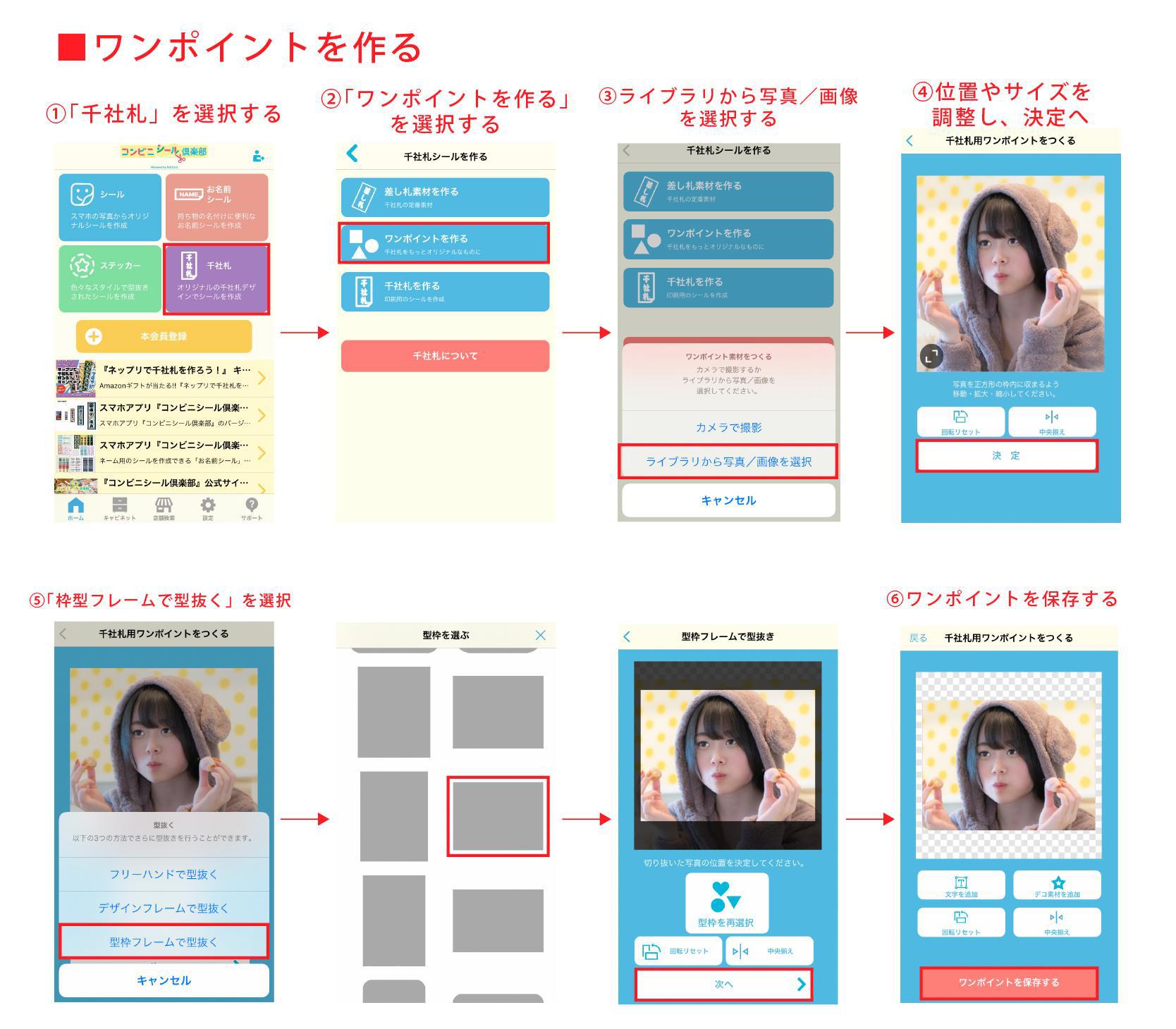
この工程を用意した写真分繰り返して、ワンポイントを作っていきます。
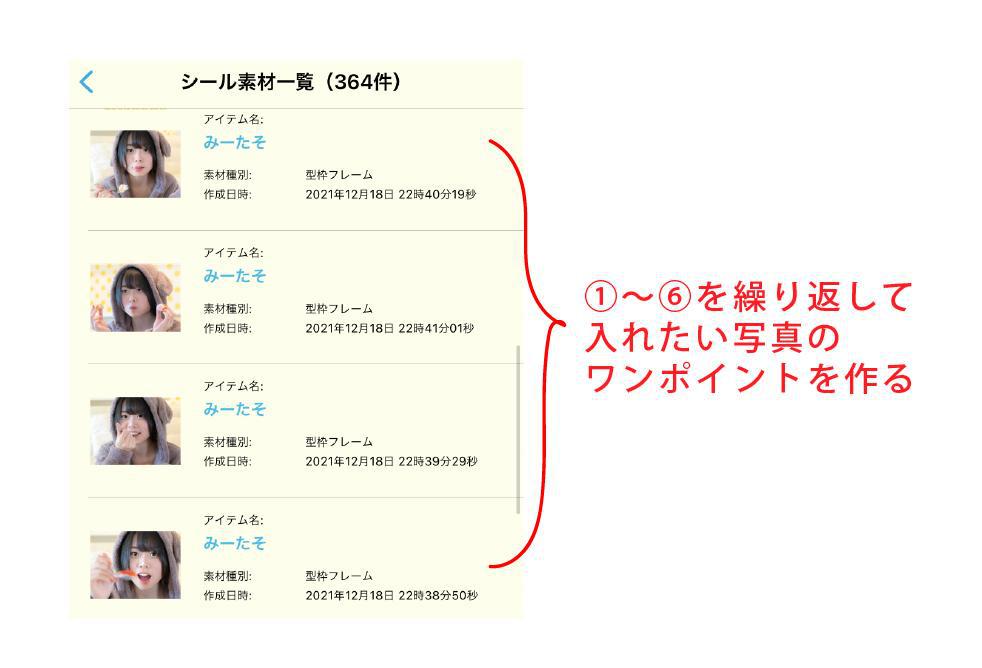
「シール素材一覧」に全て保存されたらOKです♪
「差し札」機能を使った文字素材の作り方
次に「差し札」の機能を使って文字のみの素材を作っていきます!
アプリトップから「千社札」→「差し札素材を作る」→差し札シールサイズを選択します。
今回は2行入れたかったので縦幅がある4番の「短-横書き」を選びました。入れる内容によってサイズは選んでみてくださいね。
編集画面に来たら文字追加を選択し、文字を入力していきます。私は推しの名前や誕生日を入れてみました。
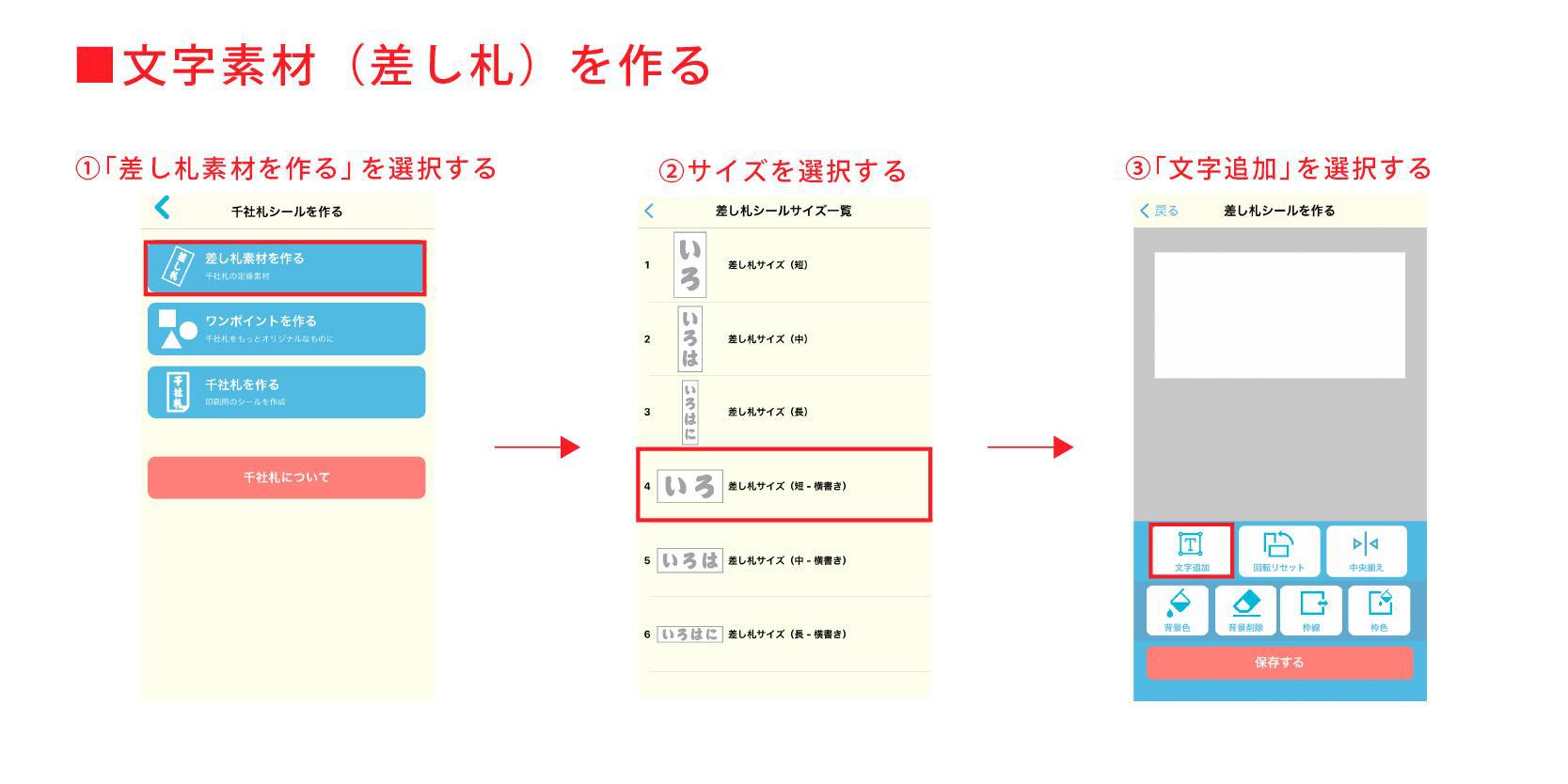
フォントとカラーを選び、決定をタップします。
フォントやカラーはたくさんあるので推しの写真やイメージに合うものを選んでみましょう〜!
(ちなみにフォントは「Pacifico」、カラーはワンポイントの写真に合わせたイエロー系を選びました。)
「背景削除」をして保存したら「差し札」は出来上がりです!
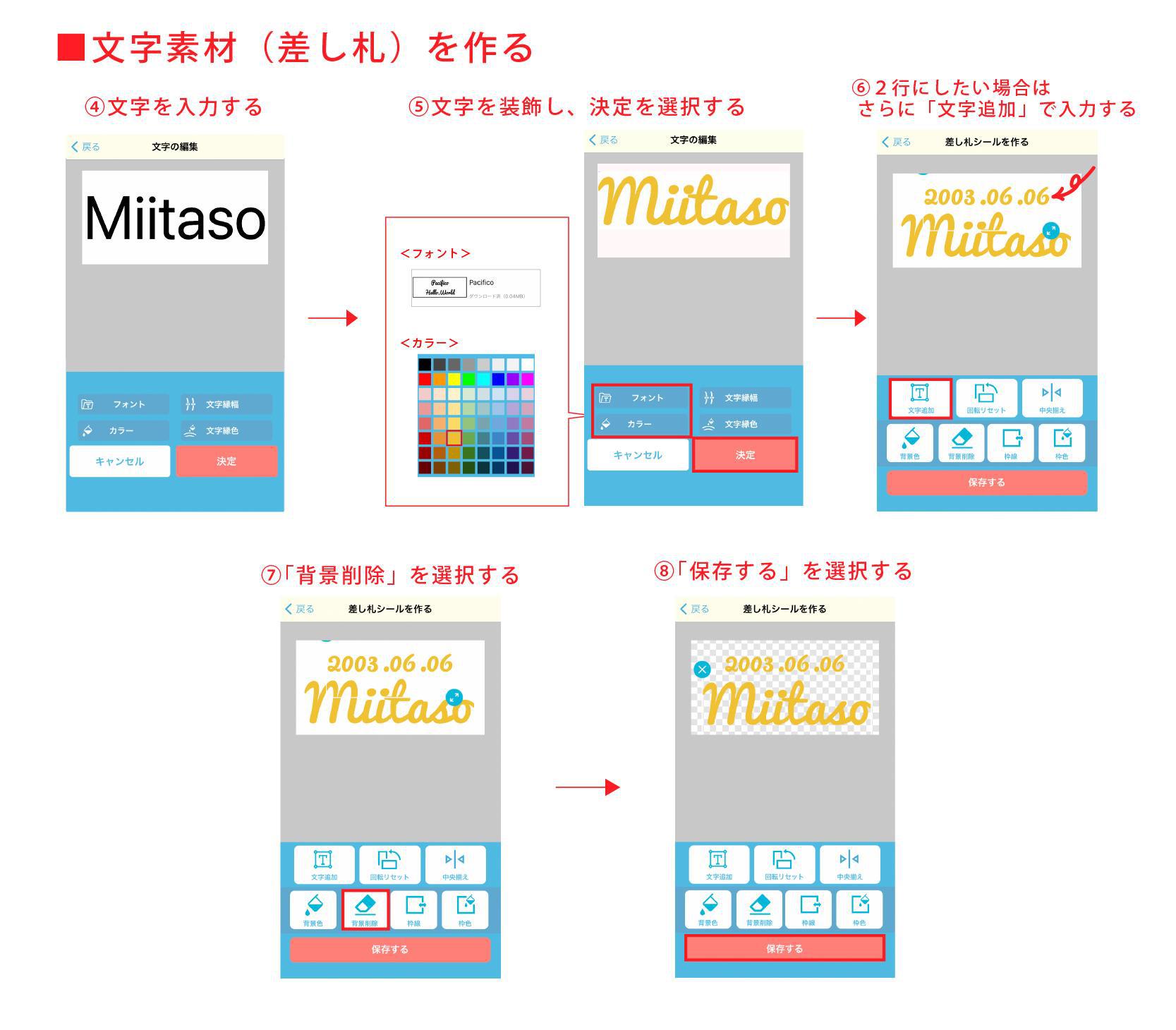
「QRコード」の作り方
QRコードも簡単に作れるので、フォトグレイに入れてみたいなと思い作ってみます。
推しのSNSやHP、Youtubeの動画のURLなど好きなものを入れてQRコードにしましょう〜!
オリジナルの推しグッズっぽさがあって良いですよね★
アプリトップから「シール」→「シール素材を作る」→「QRコード素材を作成」でQRコードにしたい文字列を入れ、QRコードのカラーを選びます。
仕上がりのデザインと同系色の色を選ぶのがおすすめです!
「この色で決定」をタップし、「次へ」でシールを保存したらQRコードは完成です。
とても簡単です〜★
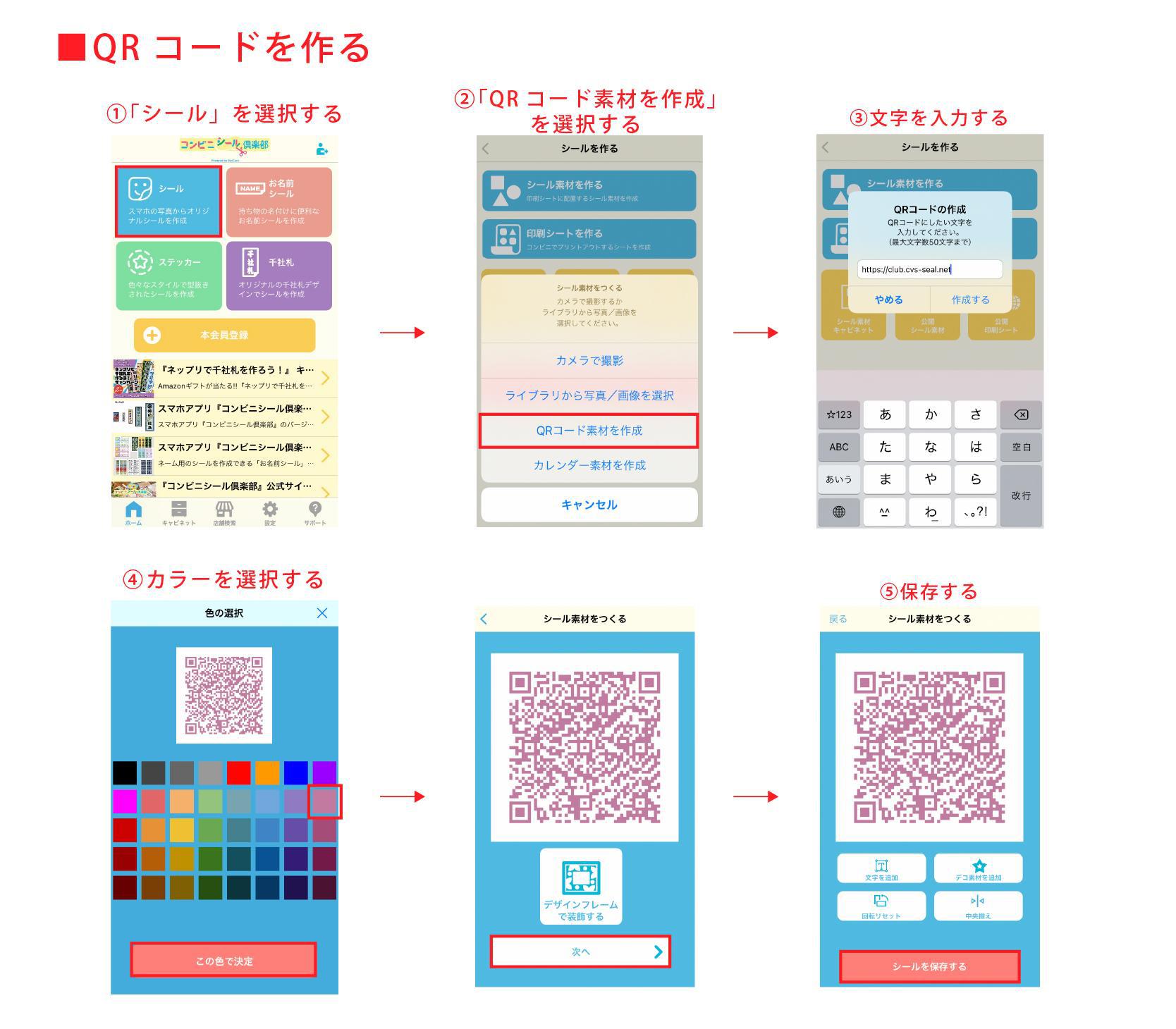
千社札でフォトグレイを作ります
いよいよフォトグレイを作っていきます。それぞれの素材を配置するだけなのでとっても簡単です!
アプリトップから「千社札」→「千社札を作る」でサイズ一覧から3番目の大札をタップします。サイズはお好みで選んでみてください。
編集画面に来たら、「ワンポイント」から作ったワンポイントを配置していきます!
特に拡大したり縮小したりしなくても大きさは丁度良かったのでとっても楽でした♪
<ちょっとしたポイント!>
途中でワンポイントが斜めになってしまったり中央がわからなくなったら、右のメニューに「回転リセット」と「中央揃え」のボタンがあるのでそれぞれタップしましょう。
これできれいに配置ができます★
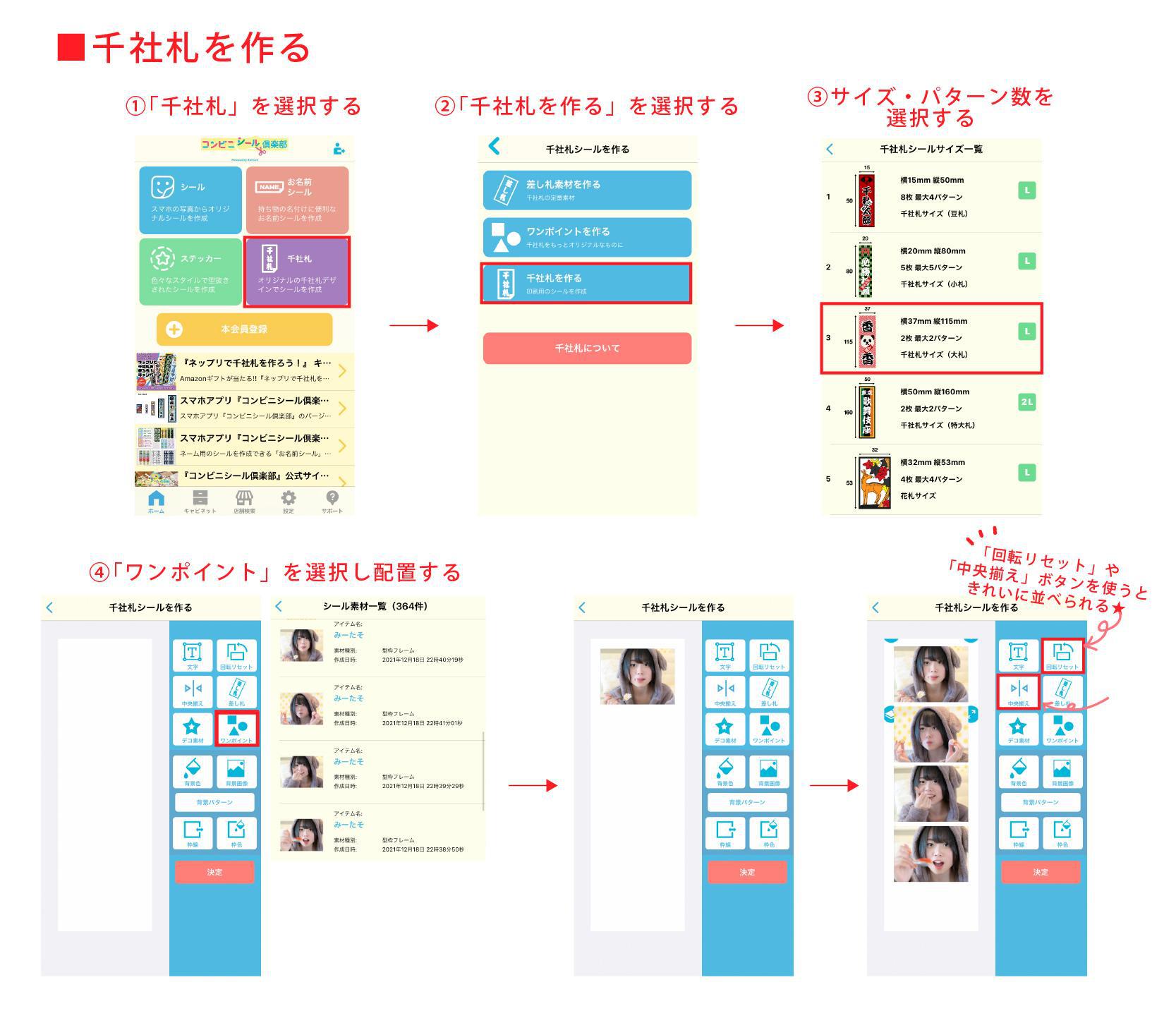
配置ができたら「差し札」をタップし、作った文字素材を配置をします。
お好みでデコ素材も入れたら完成です★
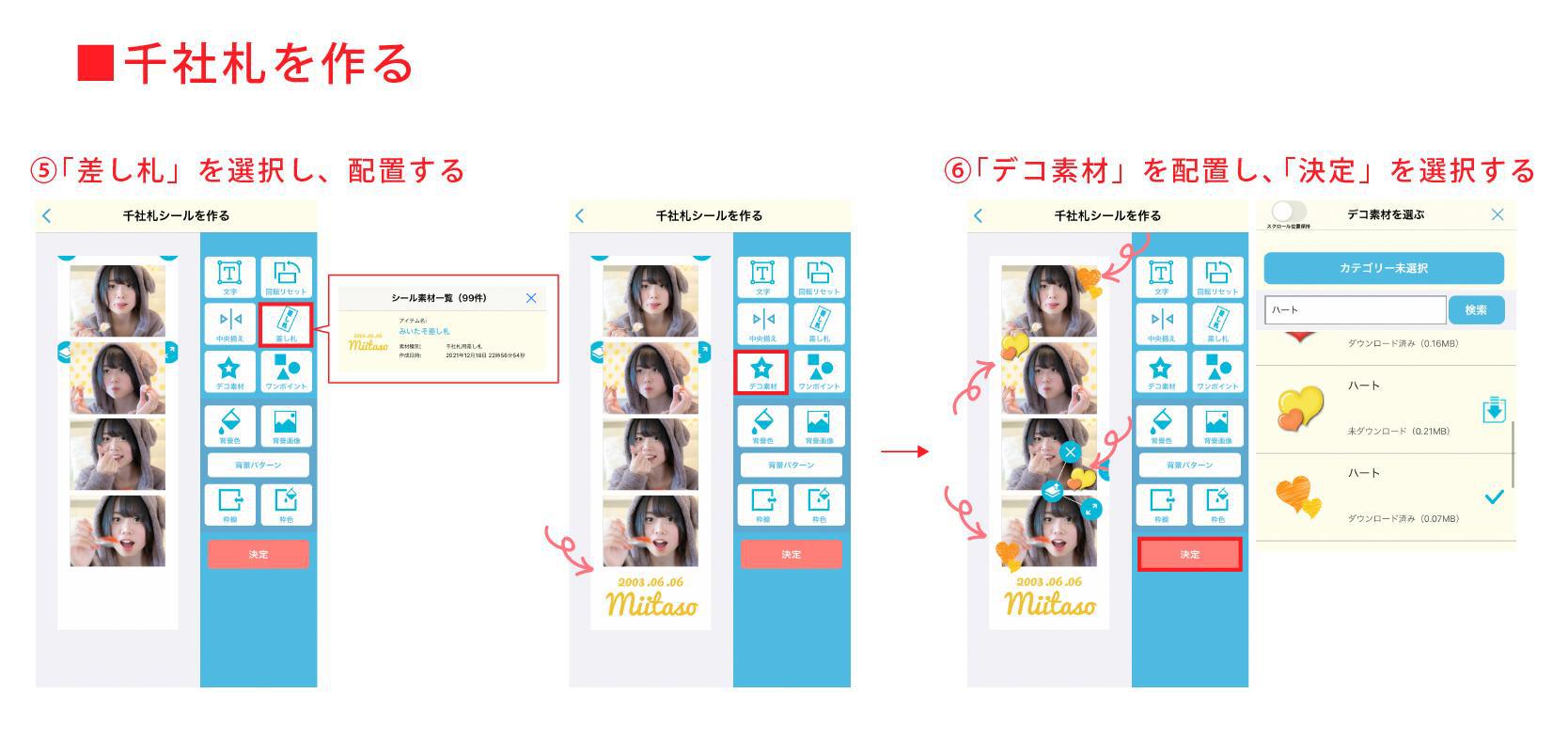
作ったQRコードは「ワンポイント」から配置することができます。とても簡単です♪
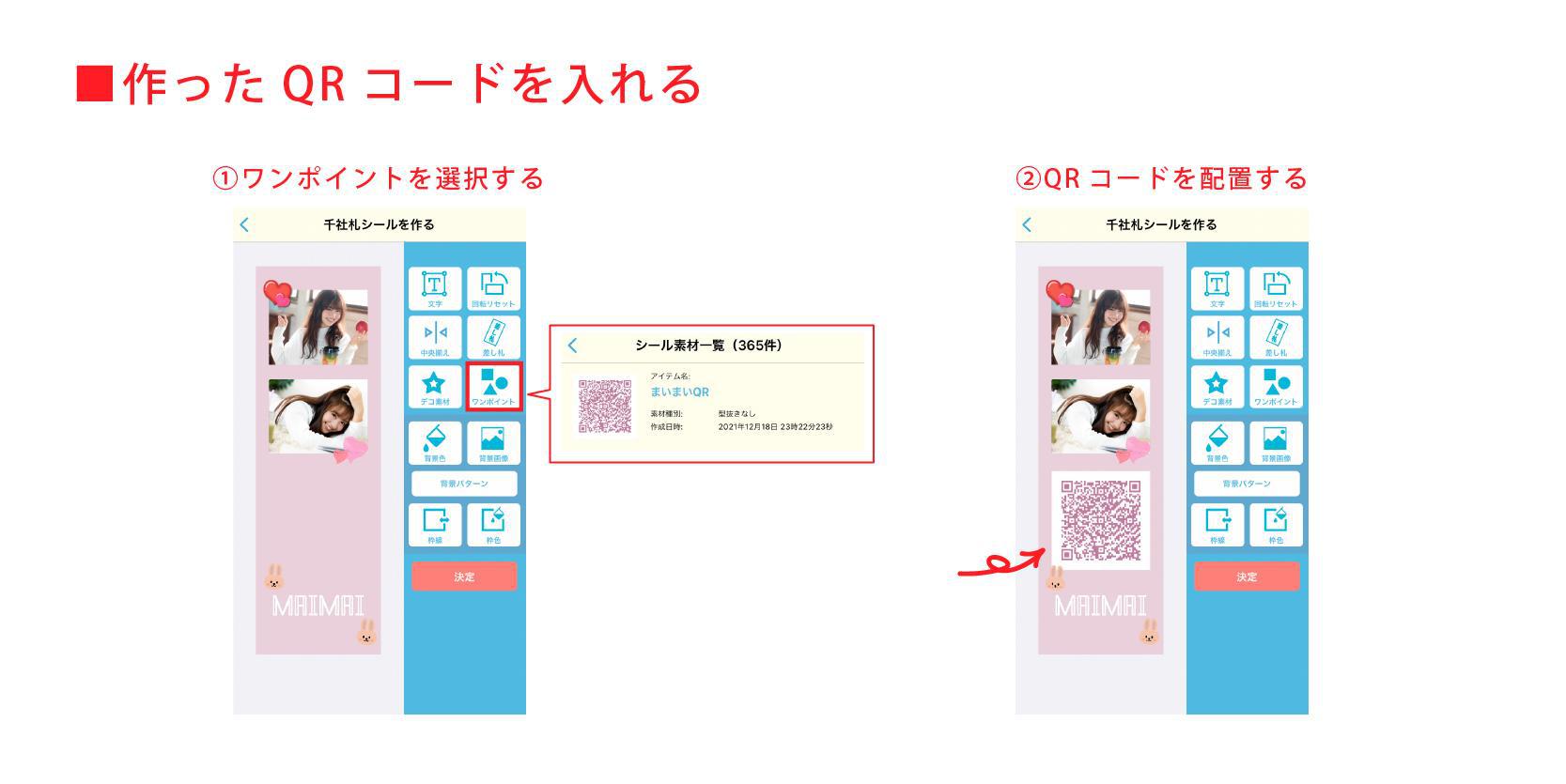
ということで、全部で4種類作ってみました〜!

とっても簡単でまとまりがある出来でヲタクは大満足ですっ!!
プリントもコンビニで出来るのがコンビニシール倶楽部の嬉しいポイントですよね♪
プリント方法はアプリトップの「キャビネット」から作ったデザインをタップします。
QRコードが表示できたら、そのQRコードをコンビニのマルチコピー機にかざすだけです!
素材はプリクラみたいなツルツル素材で写真がとてもきれいでした♪
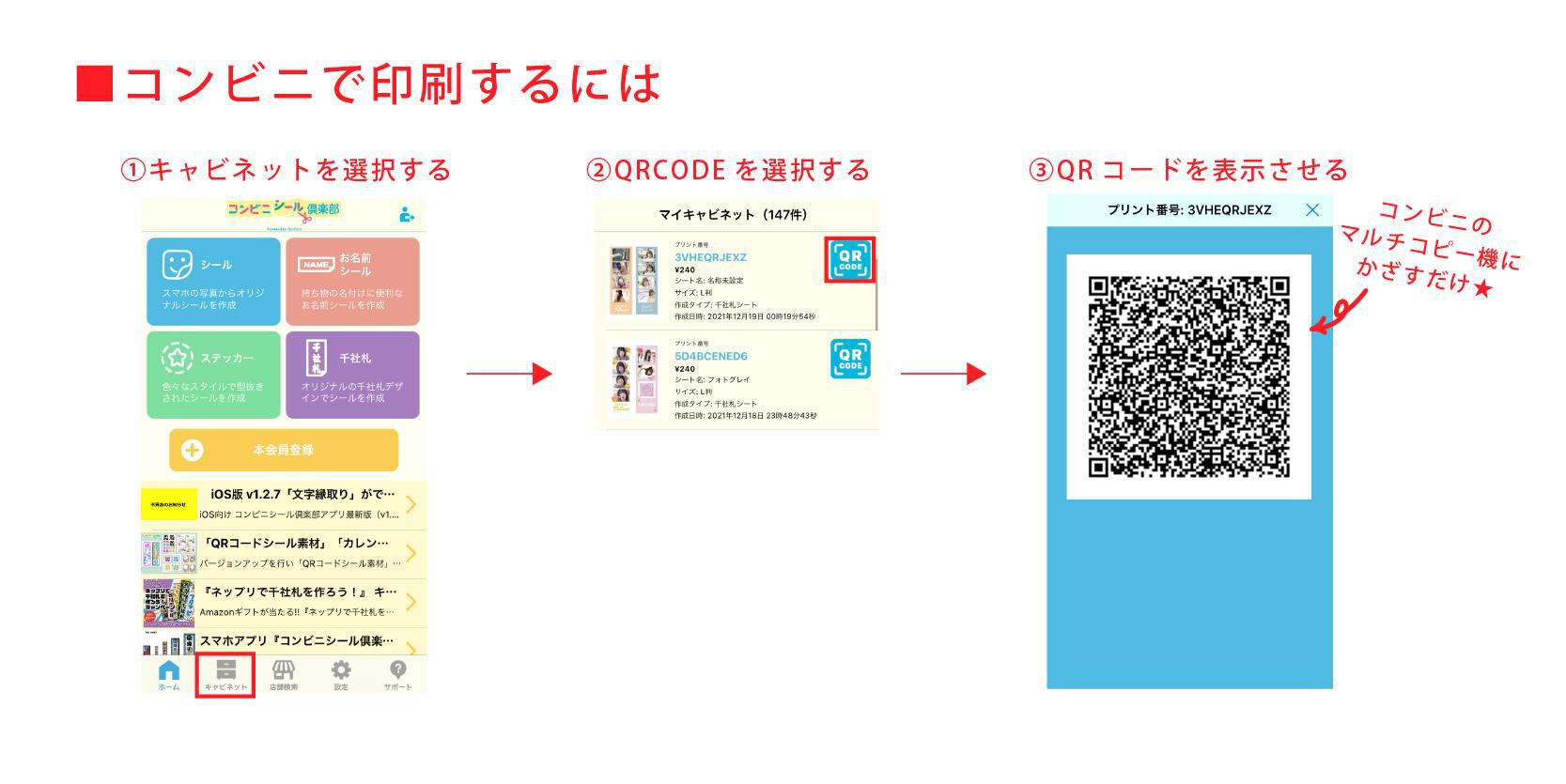
まとめ
いかがでしたでしょうか。
今回は流行りの「推しフォトグレイ」を作ってみました★
サクサク作れちゃうところがとても作っていて楽しかったです〜!
また推しグッズが増えて幸せです。笑
今回のポイントは、
- 型枠フレームで型抜き
- 差し札の背景削除で文字素材を作る
- シール素材配置は回転リセットや中央揃えボタンできれいに配置
是非「推しフォトグレイ」を作ってみてくださいね〜!
次回もお楽しみに♪
次ページ >
新生活グッズのお名前シール、オリジナルマークを入れて作ってみよう!
< 前ページ
自分だけのオリジナルステッカー作ってみない?vol.6
